Bật và tắt các tính năng của Windows
Bất kể bạn sử dụng phiên bản Windows nào, có rất nhiều tính năng được cài đặt theo mặc định của hệ thống, trong đó có nhiều tính năng có thể bạn sẽ không bao giờ sử dụng. Việc tắt các tính năng của Windows mà bạn không sử dụng có thể tối ưu hóa hệ thống của bạn, làm cho nó nhanh hơn và tiết kiệm dung lượng ổ cứng quý giá.
Bài viết này hướng dẫn bạn cách bật và tắt các tính năng trong Windows 7/8/10 , Vista và XP.
Windows Vista, 7/8/10
Để bật hoặc tắt các tính năng của Windows trong Windows Vista sang Windows 10 , hãy nhấp vào Pa-nen Điều khiển(Control Panel) trên menu Bắt đầu(Start) . Bạn cũng có thể nhấp vào Bắt đầu(Start) và sau đó nhập vào bảng điều khiển.
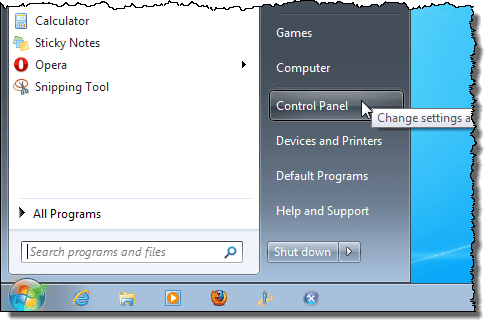
Nhấp vào liên kết Chương trình(Programs) .
LƯU Ý:(NOTE:) Nếu bạn đang ở Dạng xem Cổ điển(Classic View) , liên kết có nội dung Chương trình và Tính năng(Programs and Features) .

Trong tiêu đề Chương trình và Tính năng(Programs and Features) , hãy bấm vào liên kết Bật hoặc tắt các tính năng của Windows(Turn Windows features on or off) .
LƯU Ý:(NOTE:) Nếu bạn đang ở Chế độ xem Cổ điển(Classic View) , liên kết Bật hoặc tắt các tính năng của Windows nằm(Turn Windows features on or off) trên bảng điều khiển bên trái.

Hộp thoại Tính năng của Windows hiển thị với thông báo “ (Windows Features)Vui lòng đợi…(Please wait…) ” trong khi danh sách tính năng được tải.
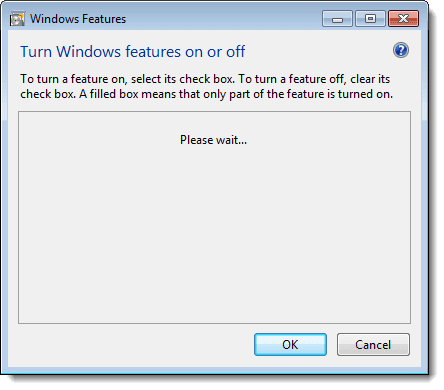
Khi danh sách các tính năng hiển thị, bạn có thể di chuột qua một trong các tính năng và xem mô tả về tính năng đó.

Đối với mỗi tính năng bạn muốn tắt, hãy chọn hộp kiểm ở bên trái của tính năng để KHÔNG có dấu kiểm trong hộp. Ví dụ: vì chúng tôi không sử dụng Máy(Tablet) tính bảng, nên chúng tôi quyết định tắt tính năng Thành phần Máy tính bảng(Tablet PC Components) , cùng với một số tính năng khác mà chúng tôi không sử dụng. Khi bạn đã thực hiện xong các thay đổi của mình, hãy nhấp vào OK để đóng hộp thoại Tính năng của Windows .(Windows Features)

Một hộp thoại hiển thị cho biết tiến trình của các thay đổi đang được thực hiện đối với hệ thống Windows của bạn .

Bạn phải khởi động lại máy tính của mình để các thay đổi được hoàn tất. Nhấp vào Khởi động lại ngay(Restart Now) nếu bạn đã sẵn sàng khởi động lại máy tính ngay bây giờ. Nếu bạn muốn đợi để khởi động lại máy tính, hãy nhấp vào Khởi động lại sau(Restart Later) .

Trong khi máy tính đang tắt và một lần nữa trong khi khởi động, thông báo sau sẽ hiển thị. Đảm bảo rằng bạn không tắt máy tính trong khi các tính năng đang được cấu hình.

Windows XP
Để bật các tính năng của Windows trong Windows XP , hãy nhấp vào Pa-nen Điều khiển(Control Panel) trên menu Bắt đầu(Start) .
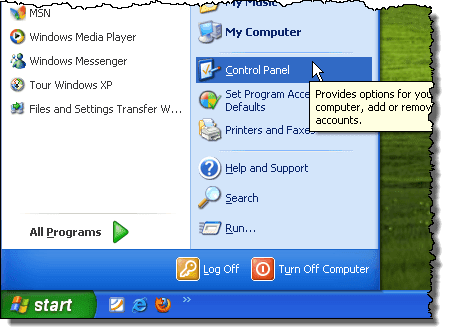
Bấm vào liên kết Thêm hoặc Loại bỏ Chương trình(Add or Remove Programs) (hoặc biểu tượng trong Dạng xem Cổ điển(Classic View) ) trên cửa sổ Bảng Điều khiển .(Control Panel)

Trên hộp thoại Thêm hoặc Loại bỏ Chương trình , bấm (Add or Remove Programs)Add/Remove Windows Components trong bảng điều khiển bên trái.

Một hộp thoại hiển thị yêu cầu bạn đợi trong khi danh sách các tính năng của Windows được tạo.
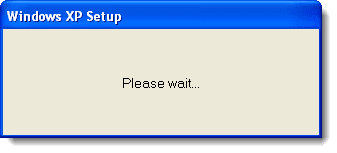
Trình hướng dẫn cấu phần Windows(Windows Components Wizard) hiển thị với danh sách các thành phần(Components) . Nếu hộp kiểm bên trái của một thành phần có nền màu xám, thì có các thành phần con bên trong thành phần đó. Nhấp vào (Click) Chi tiết(Details) để xem các thành phần trong thành phần chính đó.
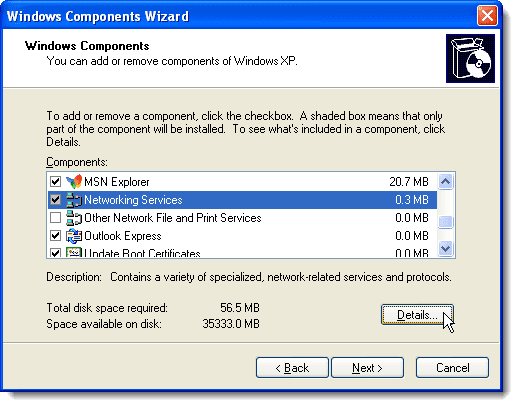
Ví dụ: hộp thoại sau đây hiển thị các thành phần có sẵn trong thành phần chính của Dịch vụ Mạng(Network Services ) . Bạn có thể bật hoặc tắt bất kỳ thành phần nào trong số này và nhấp vào OK để chấp nhận các thay đổi của bạn và quay lại Trình hướng dẫn cấu phần Windows(Windows Components Wizard) .

Đối với mỗi tính năng bạn muốn tắt, hãy chọn hộp kiểm ở bên trái của tính năng để KHÔNG có dấu kiểm trong hộp. Ví dụ: chúng tôi không sử dụng MSN Explorer hoặc Outlook Express , ngoài một số tính năng khác. Khi bạn đã thực hiện các thay đổi của mình, hãy nhấp vào Tiếp theo(Next) .

Màn hình Cấu hình thành phần(Configuring Components) hiển thị tiến trình của các thay đổi đang được thực hiện đối với hệ thống của bạn.

Khi các thay đổi đã được thực hiện, hộp thoại Hoàn thành Trình hướng dẫn Cấu phần Windows sẽ hiển thị. (Completing the Windows Components Wizard)Nhấp vào Kết thúc(Finish) .

Bạn phải khởi động lại máy tính của mình để các thay đổi được hoàn tất. Nhấp vào Có(Yes) nếu bạn đã sẵn sàng khởi động lại máy tính ngay bây giờ. Nếu bạn muốn đợi để khởi động lại máy tính, hãy nhấp vào Không(No) .
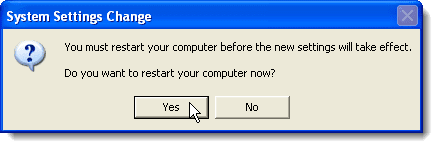
Bạn có thể bật lại bất kỳ tính năng nào của Windows , nếu muốn, chỉ cần làm theo các quy trình sau và chọn hộp kiểm cho các tính năng bạn muốn để có một dấu kiểm trong mỗi hộp kiểm. Vui thích!
Related posts
Đánh giá sách - Hướng dẫn cách sử dụng Windows 8
Cách giữ cho PC Windows của bạn hoạt động mà không cần chạm vào chuột
Cách tắt khóa Windows
Cách mở tệp DDS trong Windows 10
Cách xóa thư mục Windows.old trong Windows 7/8/10
Cách xóa văn bản khỏi biểu tượng trong thanh tác vụ Windows
Tìm mật khẩu WiFi trong Windows 10 bằng CMD
Cách sử dụng lệnh Taskkill trong Windows 10/11
Truyền video và nhạc tới Xbox Console của bạn từ Windows 10
Cách chặn kết nối từ xa với máy tính Windows hoặc Mac
Cách khởi động kép Linux Mint và Windows
Sử dụng Netstat để xem các cổng nghe và PID trong Windows
Cách thiết lập hệ thống sao lưu tự động cho Windows
Cách khắc phục lỗi dừng: 0x000000F4 lỗi màn hình xanh trong Windows
Cách thiết lập và sử dụng hộp cát trình duyệt trên Windows
Làm thế nào để biết bạn đã cài đặt phiên bản Windows nào
Bật Chế độ trò chơi để làm mượt hiệu suất trong Windows 10
Gán các chữ cái trên Drive cho các thư mục trong Windows
Cách di chuyển hồ sơ và email Thunderbird của bạn sang một máy tính Windows mới
Cách biến mọi ứng dụng hoặc trò chơi sang chế độ toàn màn hình trong Windows
